苹果手机屏幕的字体大小怎么设置 iPhone怎么调整字体大小
日期: 来源:铲子手游网
苹果手机是世界上最受欢迎的智能手机之一,其操作系统提供了丰富的个性化设置选项,其中调整字体大小是许多用户关注的重点之一。在苹果手机上,您可以根据自己的喜好和需求来调整屏幕上的字体大小。通过简单的操作,您可以轻松地改变手机上的文字大小,使阅读更加舒适和方便。如果您希望调整苹果手机屏幕上的字体大小,不妨尝试一下以下方法。
iPhone怎么调整字体大小
具体方法:
1.打开iPhone手机后,在苹果桌面里找到【设置】,如下图所示。
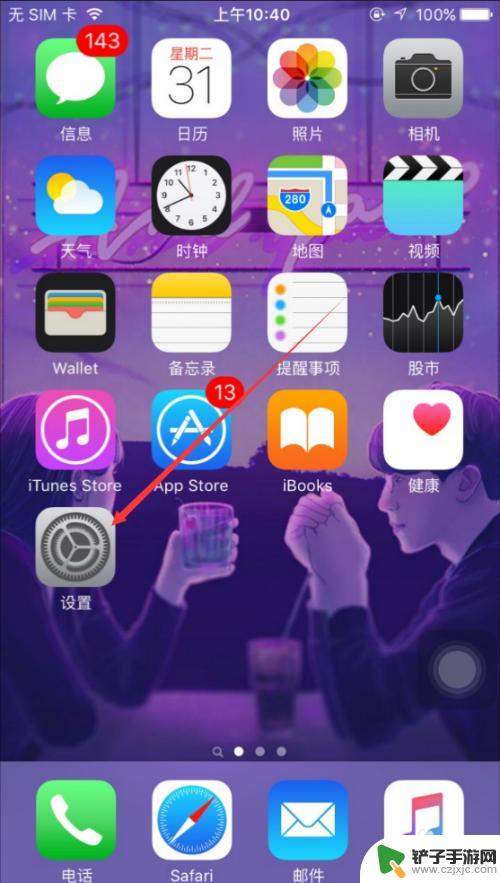
2.在苹果设置界面里直接点击【显示与亮度】,如下图所示。
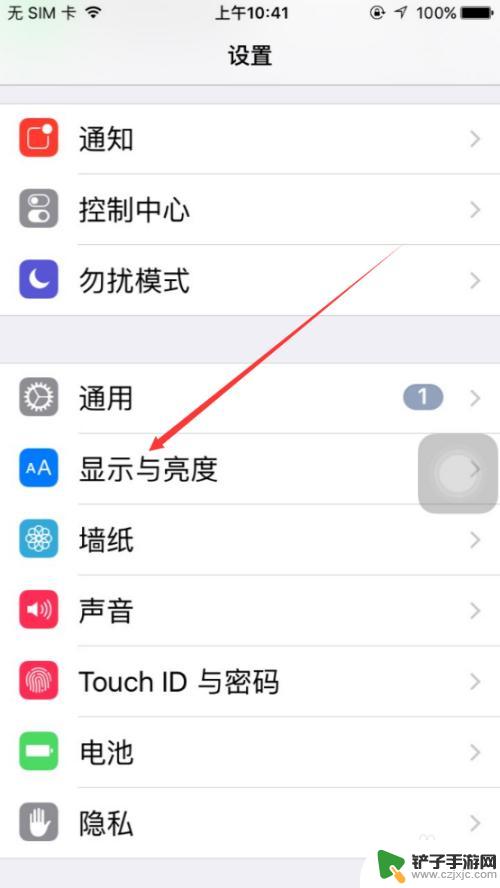
3.在显示与亮度界面上,点击【字体大小】,如下图所示。
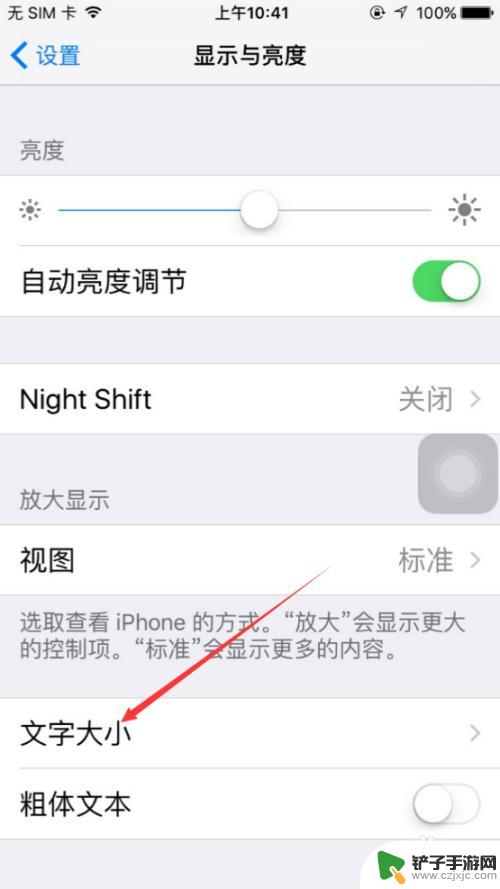
4.在苹果手机字体大小界面里可以看到有个滑块,移动滑块可以调整文字大小。如下图所示。
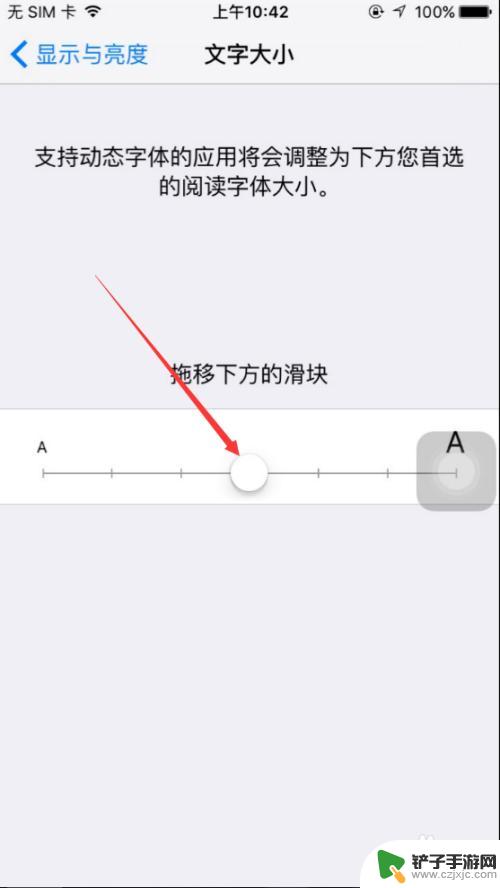
5.将下面的滑块向右滑动后,上面的文字对应的变大了,如下图所示。
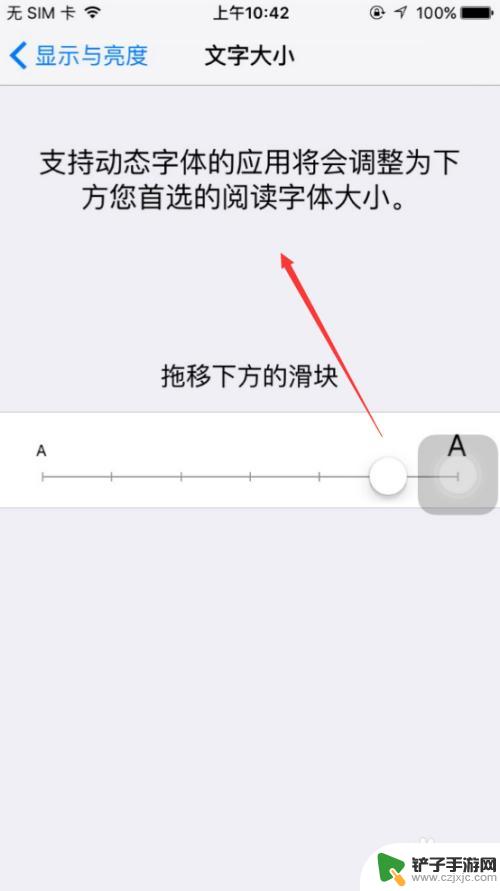
6.设置好苹果文字大小后,我们在打开备忘录,输入几个文字看看效果吧。
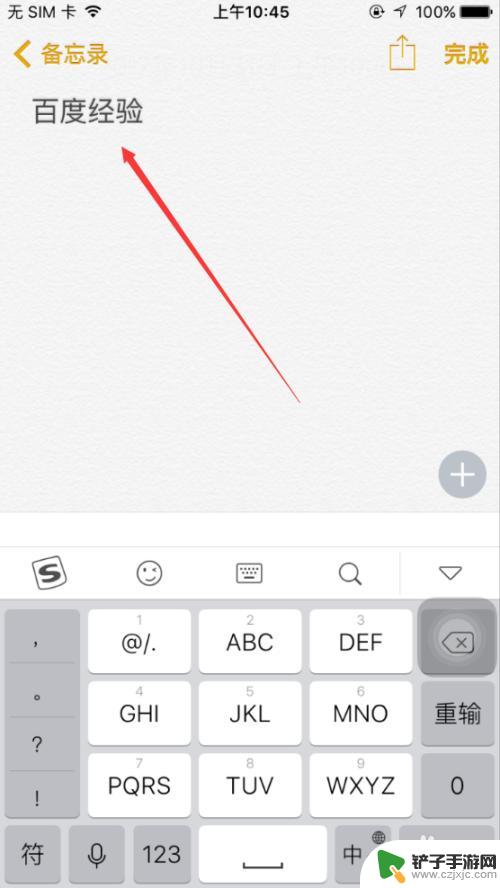
以上就是苹果手机屏幕的字体大小怎么设置的全部内容,有出现这种现象的朋友们不妨根据小编的方法来解决吧,希望能够对大家有所帮助。














